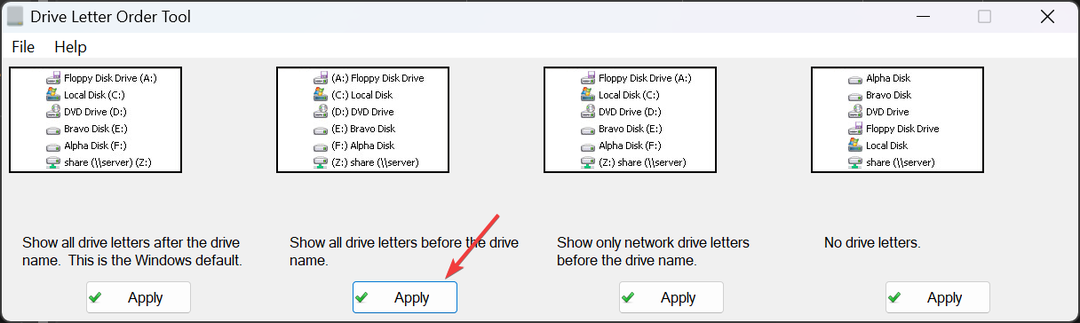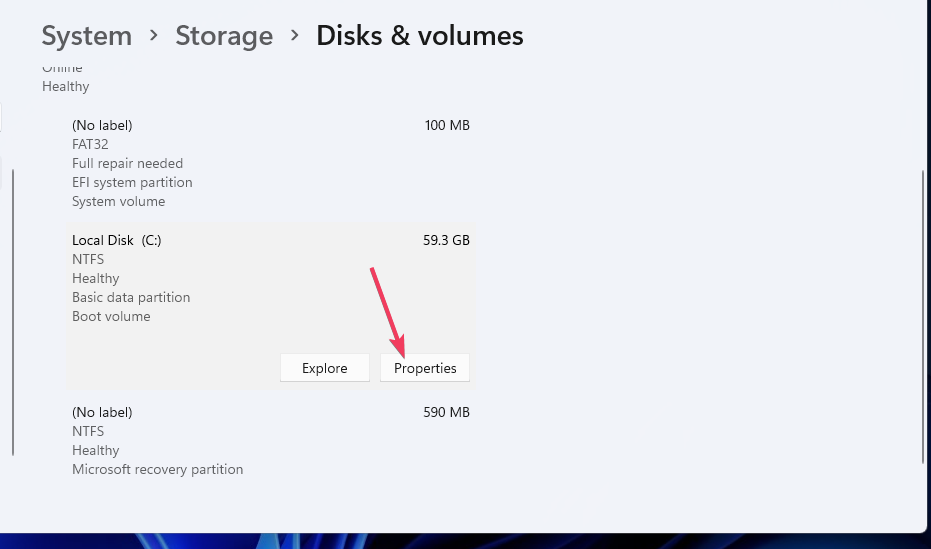- Funksjonen for å angi en vertikal oppgavelinje i Windows 11 er ikke tilgjengelig på grunn av de nye endringene som er utført av Microsoft på operativsystemet.
- Brukere synes det er vanskelig å tilpasse oppgavelinjen i samsvar med deres preferanser.
- Metoden som er oppført nedenfor kan endres basert på de påfølgende oppdateringene som vil bli utgitt.
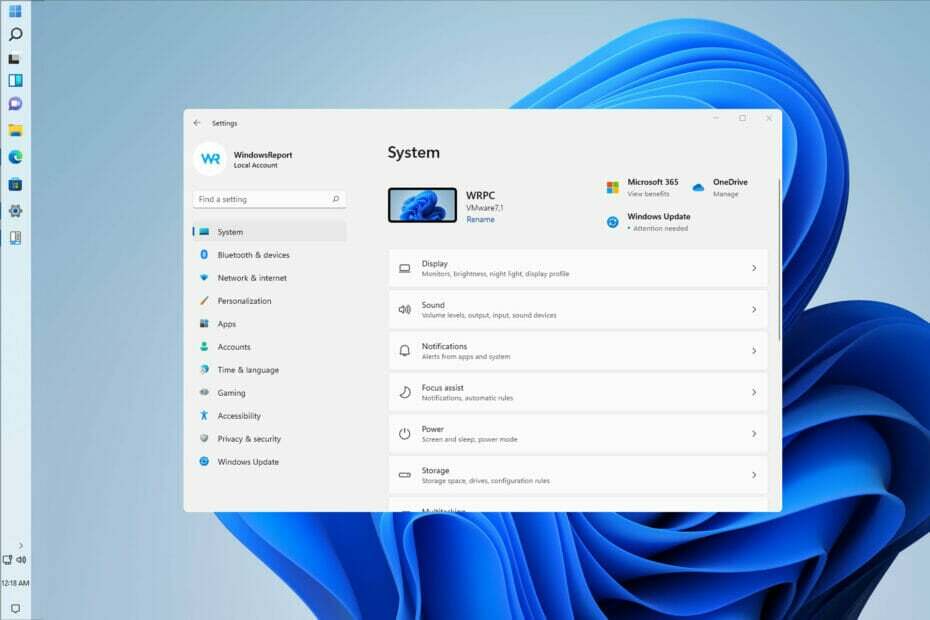
XINSTALLER VED Å KLIKKE LAST NED FILEN
Denne programvaren vil reparere vanlige datamaskinfeil, beskytte deg mot filtap, skadelig programvare, maskinvarefeil og optimalisere PC-en for maksimal ytelse. Løs PC-problemer og fjern virus nå i tre enkle trinn:
- Last ned Restoro PC Repair Tool som følger med patentert teknologi (patent tilgjengelig her).
- Klikk Start søk for å finne Windows-problemer som kan forårsake PC-problemer.
- Klikk Reparer alt for å fikse problemer som påvirker datamaskinens sikkerhet og ytelse
- Restoro er lastet ned av 0 lesere denne måneden.
Etter lanseringen av Windows 11, klaget en del av brukerne over hvordan operativsystemet kombinerte flere knapper til én på oppgavelinjen. Det er også inngitt klager på grunn av stivheten til oppgavelinjen.
Heldigvis har noen medlemmer av fellesskapet oppdaget en måte å bringe tilbake den gamle estetikken og oppførselen ved å endre filer med en rekke triks.
Som standard er Windows-oppgavelinjen låst og kan konfigureres på en begrenset måte. Gjennom en rekke enkle trinn kan du låse opp baren og gjøre den fullt tilpassbar.
Metoden nedenfor er bekreftet å fungere, men det er mulig at den vil bli ineffektiv ved påfølgende oppdateringer.
Har Windows 11 en tilpassbar oppgavelinje?
Oppgavelinjen er kanskje det mest kontroversielle elementet i det nye operativsystemet. Brukere satte ikke pris på flere av endringene Microsoft gjorde.
Den gode nyheten er imidlertid at Microsoft ser ut til å lytte til tilbakemeldinger. Det er planer på gang om å endre en av de største klagene folk hadde på det.
Du vil kunne tilpasse og konfigurere den som du vil med de påfølgende oppdateringene som vil bli gjort.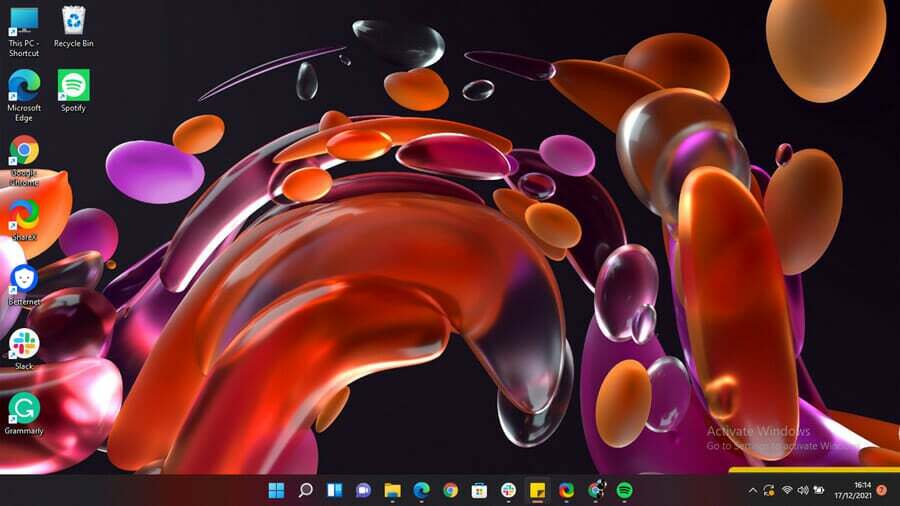
Hvorfor skjuler ikke Windows-oppgavelinjen min i fullskjerm?
For å aktivere oppgavelinjen, bør du ha Skjul oppgavelinjen automatisk i skrivebordsmodus i Innstillinger aktivert.
Selv da, hvis det fortsatt er synlig i fullskjermmodus til tross for at du forsøker å skjule det, er det sannsynligvis apper som kjører i bakgrunnen som hindrer det i å gå inn i fullskjermmodus. Oppdateringer er ikke installert i systemet.
Hva kan jeg gjøre for å angi den vertikale oppgavelinjen i Windows 11?
1. Last ned og konfigurer StartAllBack
- Gå til standard nettleser og besøk den offisielle nedlastingssiden til StartAllBack for Windows 11.
- Gå deretter videre og klikk på Last ned-knapp, og vent til nedlastingen er fullført når du er på riktig nedlastingsside.
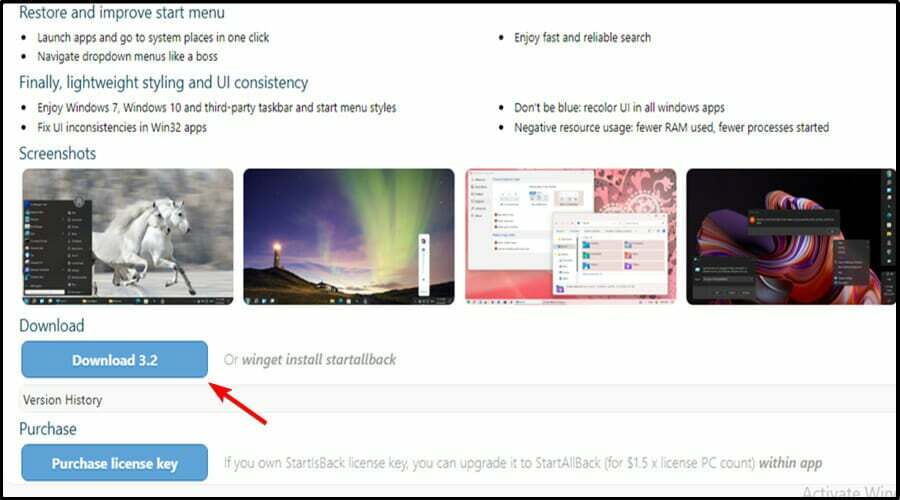
- Etter at nedlastingen er fullført, dobbeltklikker du på StartAllTilbake kjørbar fil du nettopp har lastet ned.
- På neste skjerm, klikk på Installer for alle eller Installer for meg.
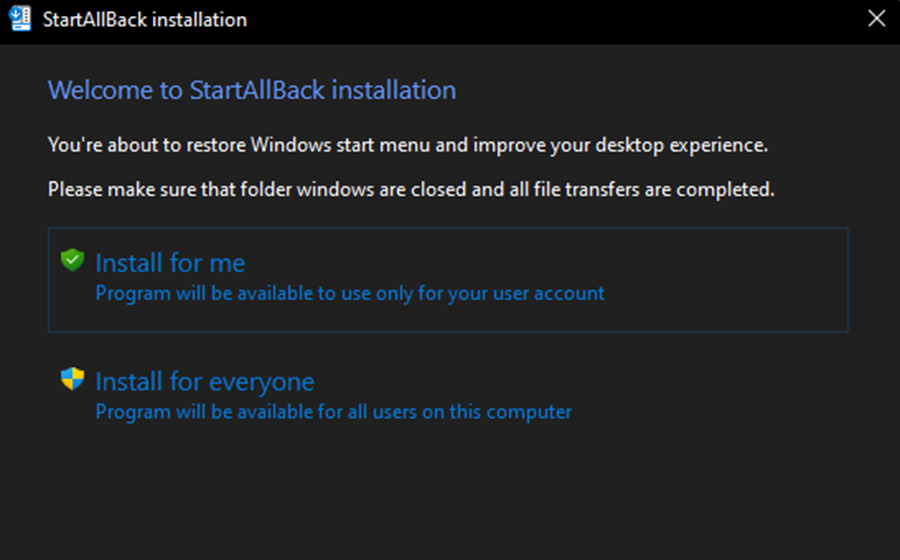
- Klikk deretter på brukerkontokontrollen Ja og vent til installasjonen er fullført.
- Nå som verktøyet er installert, er det på tide å konfigurere det. Den enkleste måten å gjøre det på er fra StartAllBack-konfigurasjonsveiviseren som nettopp dukket opp på skjermen. Du kan velge mellom 3 forskjellige temaer – Riktig 11, Litt 10, og Remastret 7.
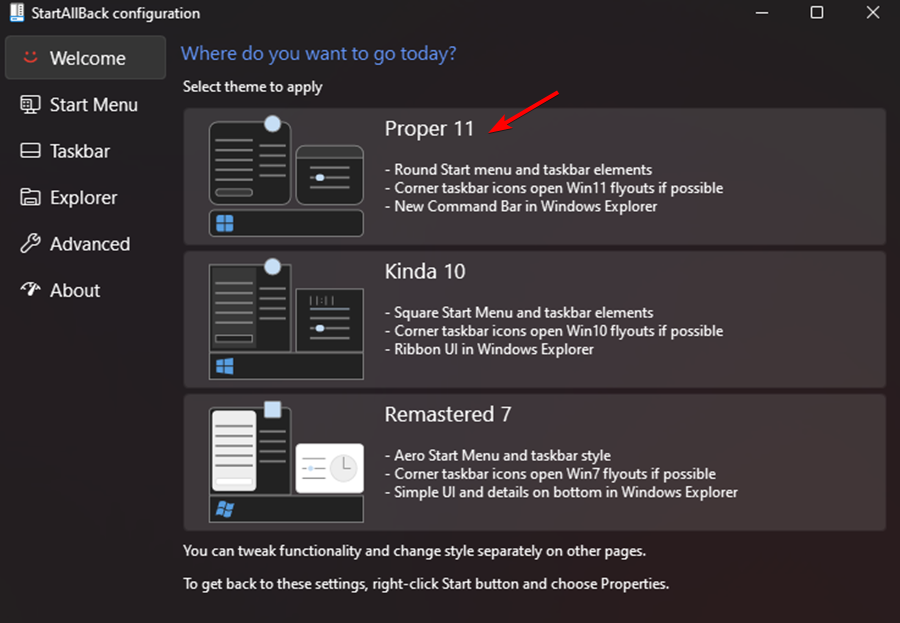
MERK
En av de beste måtene å få den retrofølelsen med en oppgavelinje som er ulåst og ukombinert, er med Remastered 7-programmet.
- Deretter klikker du på fra samme veiviservindu Oppgavelinje fra den vertikale menyen til venstre.
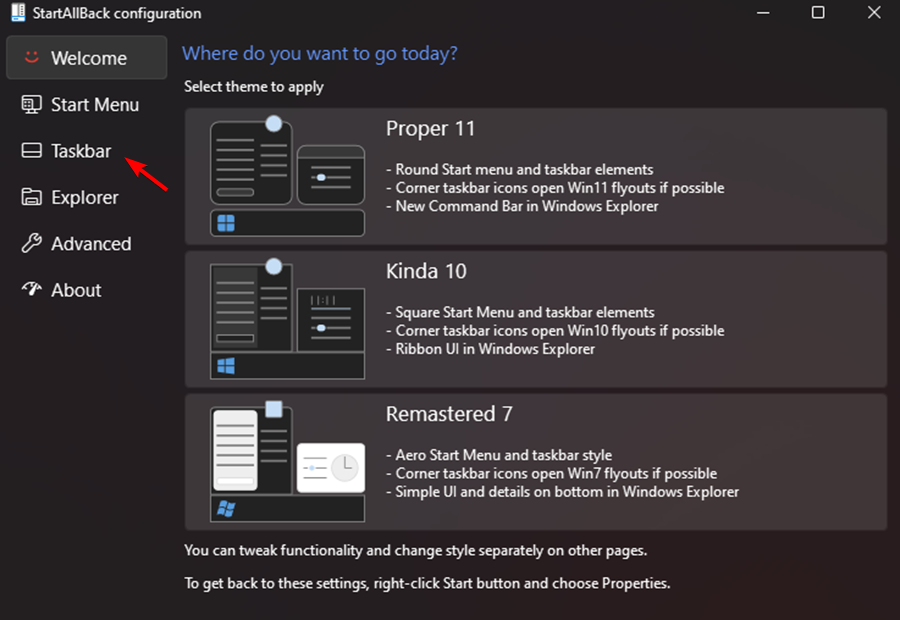
- Med Oppgavelinjemeny valgt, gå over til høyre rute, gå under Tweak oppførsel og superkrefter og endre Kombiner oppgavelinjeknapper og På sekundære oppgavelinjer til Aldri.
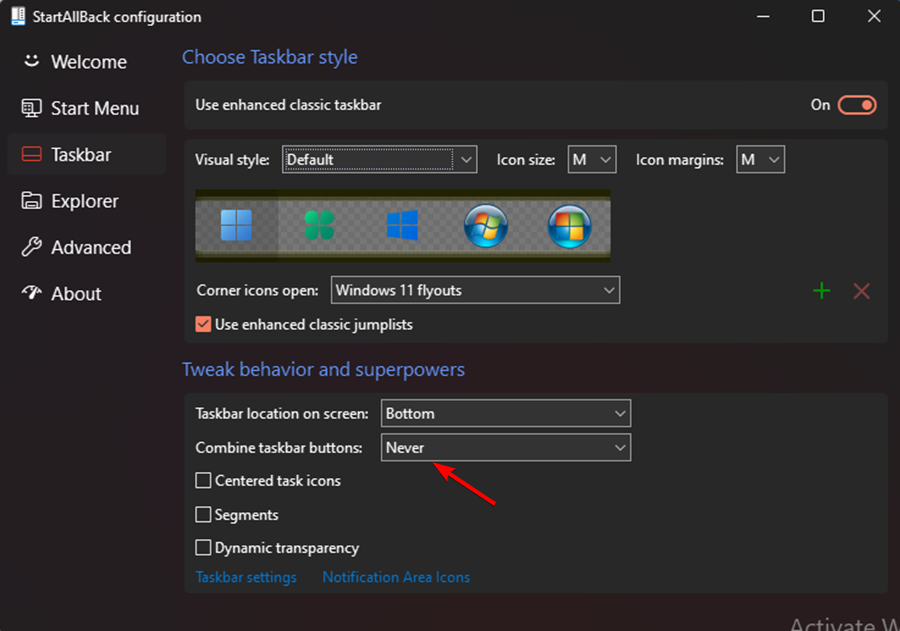
- Deretter er alt som gjenstår å gjøre å låse opp oppgavelinjen slik at du kan flytte den fritt til hvilken som helst del av skjermen. Du kan gjøre dette ganske enkelt ved å høyreklikke på oppgavelinjen og klikke videre Lås alle oppgavelinjer for å låse den opp.
- Hvis du fulgte instruksjonene ovenfor, oppnådde du en ukombinert og ulåst oppgavelinje på Windows 11.
Lanseringen av StartAll Back for Windows 11 gjør det enklere enn noen gang å returnere oppgavelinjen til sin ukombinert og ulåste tilstand, slik den var i tidligere versjoner av operativsystemet.
Ulike tester har blitt utført på programvaren, og det har vist seg å fungere ganske bra. Bortsett fra å bringe tilbake det gamle Start menyen, kan du låse opp oppgavelinjen slik at du kan flytte den til hvilken som helst del av skjermen du vil.
Hvorfor beveger oppgavelinjen seg av seg selv?
Oppgavelinjen er ment å ligge nederst på skjermen, men noen ganger flyttes den til en posisjon som er utenfor midten, for eksempel til venstre side.
Derfor er den mest sannsynlige forklaringen på dette at du dro oppgavelinjen for å flytte den og endte opp med å gjøre noe annet i stedet, for eksempel å flytte PC-ens skrivebordsikoner.
Andre faktorer, for eksempel en annen type musebevegelse, kan ha innvirkning på det. For eksempel kan bevegelsen av en feil som har landet på skjermen din også påvirke bevegelsen til oppgavelinjen.
Du bør låse oppgavelinjen når du har satt den tilbake til sin opprinnelige posisjon. Dette vil forhindre at oppgavelinjen flyttes ved et uhell i fremtiden.
Hvorfor er oppgavelinjen min frosset?
Når Windows 11-oppgavelinjen mislykkes, kan du støte på en av flere forskjellige atferder, for eksempel: klikke på oppgavelinjen har ingen effekt, ikoner vises ikke på oppgavelinjen, eller tastatursnarveier ikke jobber.
Windows 11-oppgavelinjen kan fryse av mange årsaker, inkludert en ufullstendig operativsystemoppdatering, en feil i oppdateringsprosessen, filkorrupsjon på enheten eller i brukerkontoene dine, eller et problem med Windows Utforsker.
Dette problemet med den vertikale oppgavelinjen Windows 11 kan være irriterende. Vi håper imidlertid at noen av disse løsningene var nyttige for deg.
Husk å holde Windows 11 oppdatert. Derfor, hvis ingen av disse løsningene gjorde noen forskjell, kan kanskje den siste oppdateringen fikse dette problemet.
Alternativt har brukere som står overfor andre utfordringer med oppgavelinjen nytte av les artikkelen vår om hvordan du fikser den ikke-svarende oppgavelinjen i Windows 10 (ja, disse rettelsene er fortsatt gjeldende for Windows 11 OS, til tross for at det snakker om Windows 10).
En rekke brukere har også oppdaget at oppgavelinjen ikke er sentrert i Windows 11 etter en forhåndsvisningsoppgradering. Ta en titt på guiden vår for å løse Windows 11-oppgavelinjen som ikke er sentrert og det vil hjelpe deg å omgå problemet.
Hjelpte rettelsene ovenfor deg? Del dine tanker med oss i kommentarfeltet nedenfor.